리눅스 시스템 백업이 복잡하고 귀찮게 느껴지시나요? 그렇다면 Timeshift를 꼭 확인해 보셔야 합니다. Timeshift는 Mac OS의 Time Machine처럼 사용하기 쉽고, 맞춤 설정이 가능하며, 자동화된 백업 시스템입니다. 이 도구를 사용하면 Mac과 유사한 백업 설정을 만들어 리눅스 하드 드라이브를 정기적으로 백업할 수 있습니다.
참고: 아래로 스크롤하여 이 글 마지막에 있는 비디오 튜토리얼을 시청하세요.
Timeshift 설치하기
리눅스에 Timeshift를 설치하는 과정은 사용 중인 배포판에 따라 다를 수 있습니다. 시스템에 맞게 아래 지침을 따르세요.
우분투
Timeshift는 우분투 공식 프로그램이 아니므로, 우분투 사용자는 타사 패키지를 통해 설치해야 합니다.
터미널을 열고 wget 도구를 사용하여 최신 버전의 Timeshift Debian 패키지를 다운로드합니다.
wget https://packages.linuxmint.com/pool/backport/t/timeshift/timeshift_17.11~backport_amd64.deb
다운로드한 Timeshift 패키지를 사용하여 설치를 시작합니다. dpkg 도구를 사용하여 Timeshift 패키지를 설치합니다.
sudo dpkg -i timeshift_17.11~backport_amd64.deb
Timeshift는 Linux Mint 패키지이므로 우분투에 설치하면 종속성 문제가 발생할 수 있습니다. 하지만 걱정하지 마세요! 이 문제는 해결 가능합니다.
터미널에서 apt install 명령을 사용하여 종속성 문제를 해결합니다.
sudo apt install -f
데비안
데비안 사용자는 Timeshift를 설치하기 위해 복잡한 단계를 거칠 필요가 없습니다. 데비안 소프트웨어 저장소에서 바로 설치할 수 있습니다. 터미널을 열고 apt-get 패키지 관리자를 사용하여 설치합니다.
sudo apt-get install timeshift
아치 리눅스
Timeshift 시스템 복원 앱은 AUR을 통해 아치 리눅스 사용자도 이용할 수 있습니다. 설치하려면 Git 도구가 필요합니다.
터미널에서 다음 명령을 사용하여 Git을 설치합니다.
sudo pacman -S git
다음으로 Git을 사용하여 Timeshift AUR 빌드 스크립트의 스냅샷을 복제합니다.
git clone https://aur.archlinux.org/timeshift.git
cd 명령을 사용하여 터미널에서 Timeshift AUR 폴더로 이동합니다.
cd timeshift
이제 컴파일 프로세스를 시작할 수 있습니다. Timeshift는 AUR 프로그램이므로, 성공적으로 빌드하려면 종속성을 설치해야 합니다. 대부분의 경우 makepkg 명령으로 해결됩니다.
만약 종속성 문제가 해결되지 않으면, 여기에서 확인하세요.
Arch에서 Timeshift 패키지를 빌드하려면 다음 명령을 실행합니다.
makepkg -si
페도라
Timeshift는 추가적인 소프트웨어 저장소 없이 바로 Fedora에서 사용할 수 있습니다. 터미널을 열고 DNF 패키지 관리자를 사용하여 최신 버전을 설치합니다.
sudo dnf install timeshift -y
오픈수세
안타깝게도 Fedora처럼 OpenSUSE용 Timeshift RPM 릴리스는 없습니다.
Fedora 버전을 다운로드하여 설치해 볼 수도 있지만, 최상의 결과를 얻으려면 “일반 리눅스” 옵션을 사용하는 것이 좋습니다.
일반 리눅스
Timeshift는 일반 바이너리 파일을 통해 거의 모든 리눅스 배포판에 설치할 수 있습니다. 이 방법은 Apt, DNF 또는 AUR을 사용하는 것보다 조금 더 복잡할 수 있지만, 설치가 가능합니다.
터미널을 열고 wget 다운로드 도구를 사용하여 최신 바이너리를 다운로드합니다.
wget https://github.com/teejee2008/timeshift/releases/download/v18.6.1/timeshift-v18.6.1-amd64.run
또는 32비트 버전의 경우:
wget https://github.com/teejee2008/timeshift/releases/download/v18.6.1/timeshift-v18.6.1-i386.run
이제 시스템에서 프로그램을 실행할 수 있도록 바이너리 파일의 권한을 변경합니다.
chmod +x timeshift-v18.6.1-*.run
최신 권한이 적용된 Timeshift 설치를 시작할 수 있습니다. 다음 명령을 실행하여 설치를 시작하세요.
./timeshift-v18.6.1-*.run
Timeshift 사용하기
Timeshift를 처음 실행하면 설정 도구가 나타납니다. 설정의 첫 번째 단계에서 백업 유형(Rsync 또는 BtrFS)을 선택하라는 메시지가 표시됩니다. 대부분의 사용자에게는 Rsync가 가장 적합합니다. Rsync를 선택하고 “다음” 버튼을 클릭합니다.
설정 마법사의 다음 페이지에서, Timeshift 앱이 스냅샷을 저장할 적절한 위치를 선택한 후 “다음” 버튼을 클릭합니다.
스냅샷 유형과 위치가 설정되면 Timeshift가 백업을 시작합니다. 잠시 기다리면 스냅샷 프로세스가 완료됩니다.
백업 예약하기
첫 번째 스냅샷이 완료되었지만, Timeshift는 자동으로 백업을 수행하지 않습니다. 자동 백업을 설정하려면 “설정”으로 이동하여 “일정” 탭을 선택합니다.
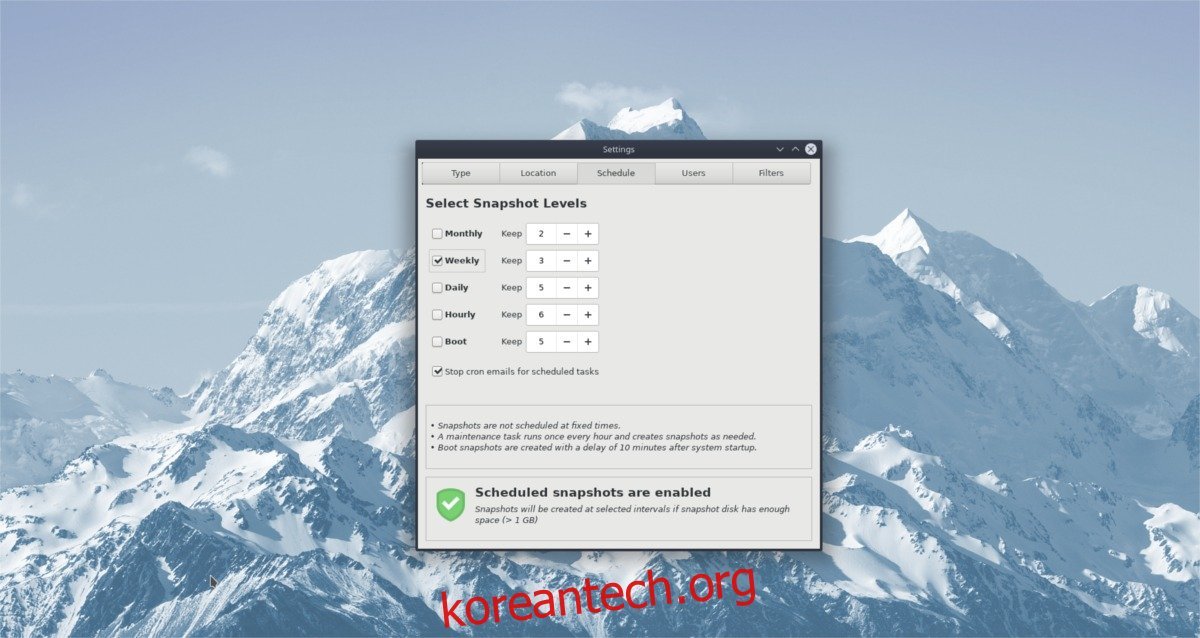
일정을 확인하고 필요에 맞게 설정합니다. 모든 설정이 완료되면 창을 닫습니다.
백업 복원하기
시스템에 문제가 발생하여 백업을 복원해야 하는 경우 다음 단계를 따르세요. 먼저 Timeshift 앱을 열고 기본 목록에서 복원할 백업을 선택합니다. 그런 다음 “복원” 버튼을 클릭합니다.
“복원” 옵션을 클릭하면 Timeshift 내에서 복원 대화 상자가 나타나고 복원 모드가 자동으로 설정됩니다.
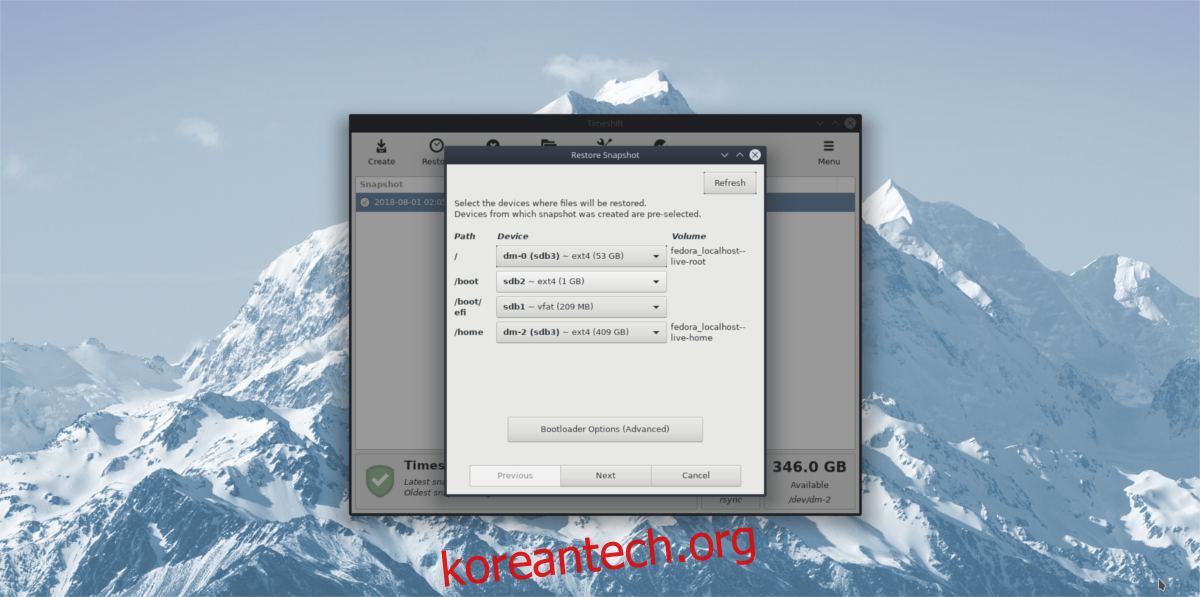
복원 창에서 “다음” 버튼을 클릭하여 스냅샷 백업에서 복원을 진행합니다.
복원 작업이 완료될 때까지 기다립니다. 복원이 완료되면 리눅스 PC가 자동으로 재부팅됩니다. 다음에 로그인할 때 파일은 Timeshift 백업 당시의 상태로 복원되어 있을 것입니다!